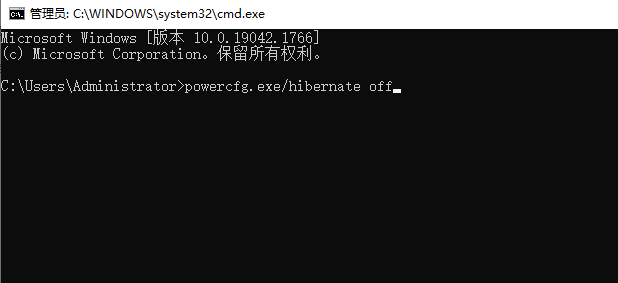华硕台式机重装系统方法步骤教程
不少用户在使用的华硕的台式机,在使用系统的过程中逐渐出现了卡顿的现象,这时候用户可以将系统进行重装,那要该如何进行操作呢,大家可以按照以下小编教给大家的华硕台式机重装系统操作方法进行操作,就可以独立进行系统的安装。
工具/原料:
系统版本:win10系统
品牌型号:惠普暗影精灵8
软件版本:小白一键重装系统 v.12.6.49.2290
WEEX交易所已上线平台币 WEEX Token (WXT)。WXT 作为 WEEX 交易所生态系统的基石,主要用于激励 WEEX 交易平台社区的合作伙伴、贡献者、先驱和活跃成员。
新用户注册 WEEX 账户、参与交易挖矿及平台其他活动,均可免费获得 WXT 空投奖励。
方法/步骤:
方法一:借助小白一键重装系统软件重装方法
1、首先需要将华硕台式机电脑的C盘重要的文档资料备份好哦,接着下载【小白一键重装系统软件】。
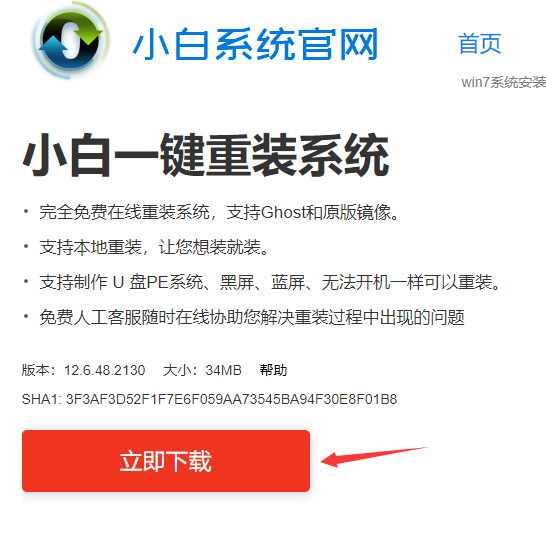 2、接着小白系统开始启动,记得关闭电脑运行的杀毒工具哦。
2、接着小白系统开始启动,记得关闭电脑运行的杀毒工具哦。
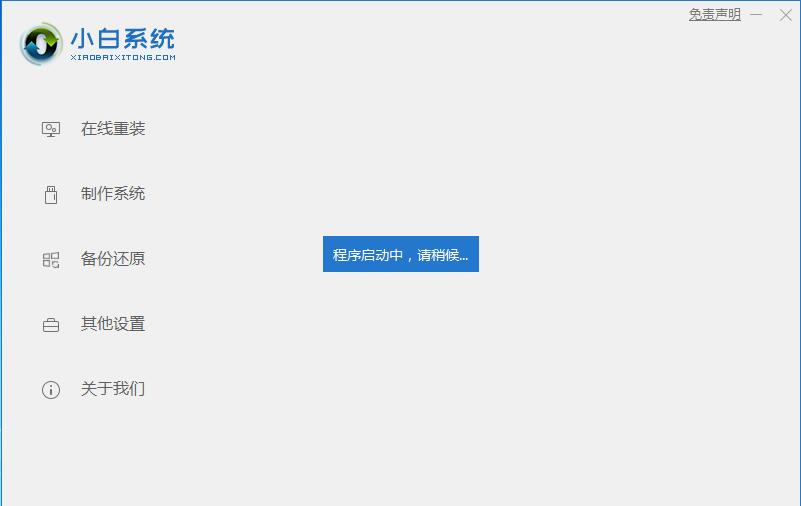
3、接着小白系统推荐适合华硕台式机电脑安装的系统,选择好后点击【安装此系统】。
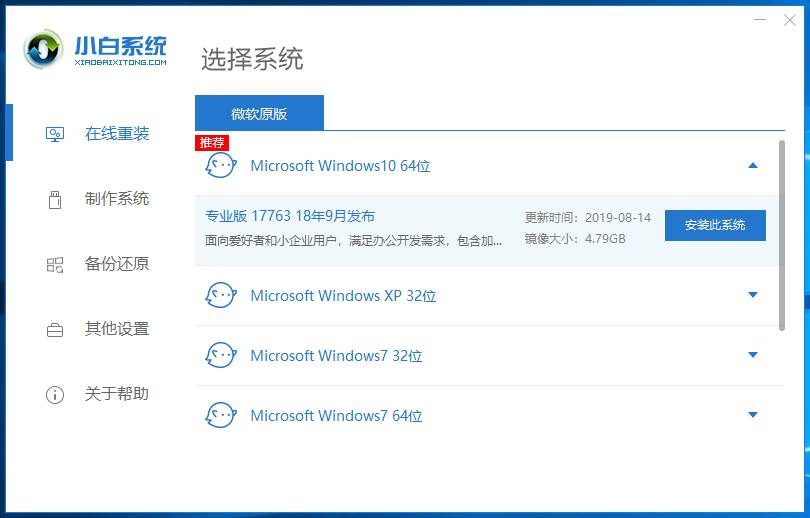
4、选择适合你华硕台式机电脑的软件,然后选择后单击下一步。
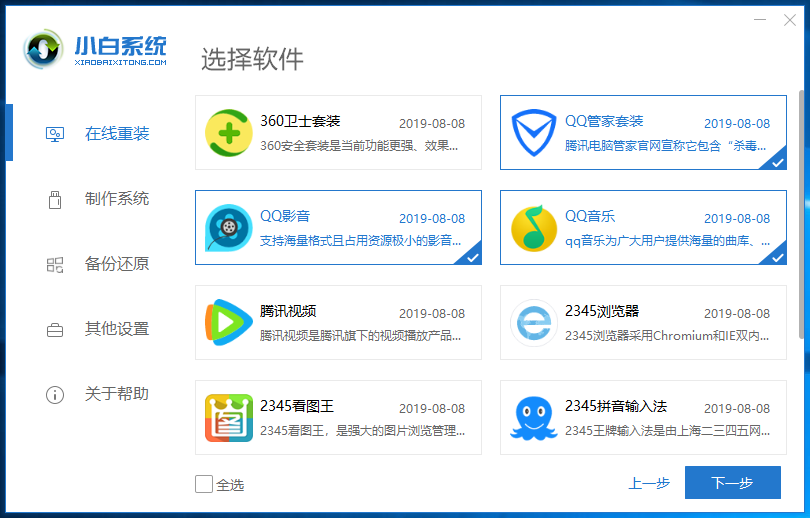 5、下面小白系统开启自动下载安装的功能,不要干预电脑下载,以及断电断网等操作,自动下载部署安装重启电脑的哦。
5、下面小白系统开启自动下载安装的功能,不要干预电脑下载,以及断电断网等操作,自动下载部署安装重启电脑的哦。
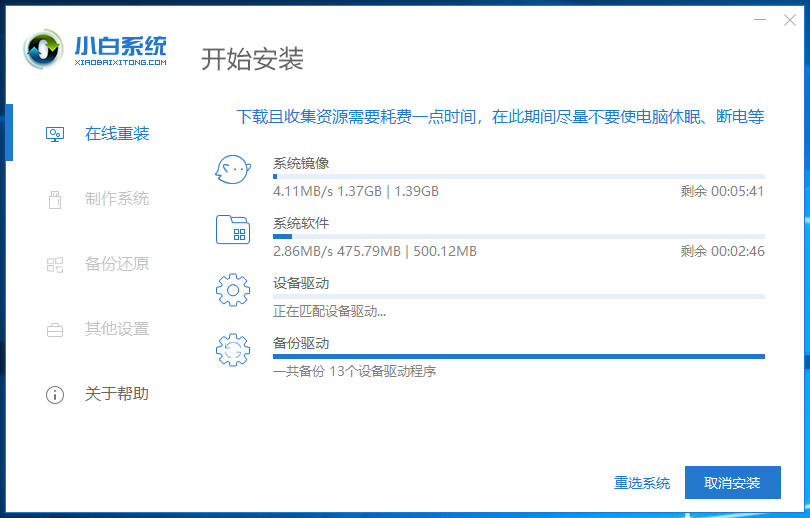 6、最后华硕台式机电脑经过多次重启系统后,自动进入win10系统界面,到此华硕台式机重装系统完成了。
6、最后华硕台式机电脑经过多次重启系统后,自动进入win10系统界面,到此华硕台式机重装系统完成了。
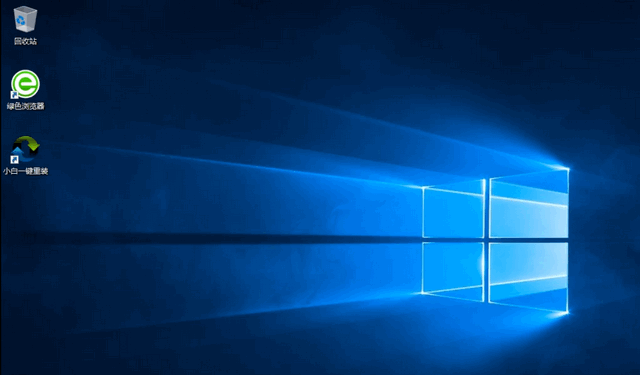 方法二:借助石大师装机工具重装方法
方法二:借助石大师装机工具重装方法
1、建议暂时关闭安全软件,避免安装受到影响,然后双击打开石大师装机工具,进入页面后,在顶部选择U盘启动选项。
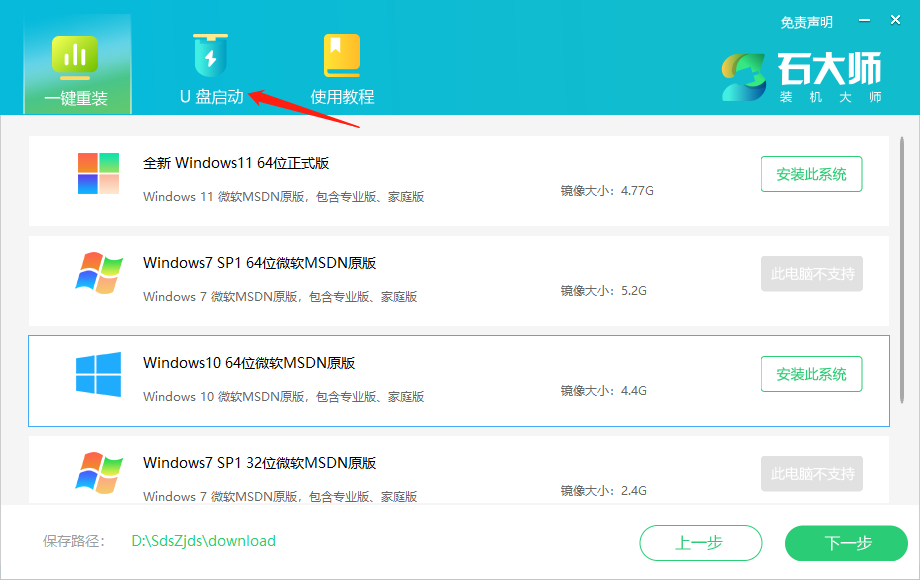
2、进入界面后,无需更改默认格式,直接点击开始制作即可。
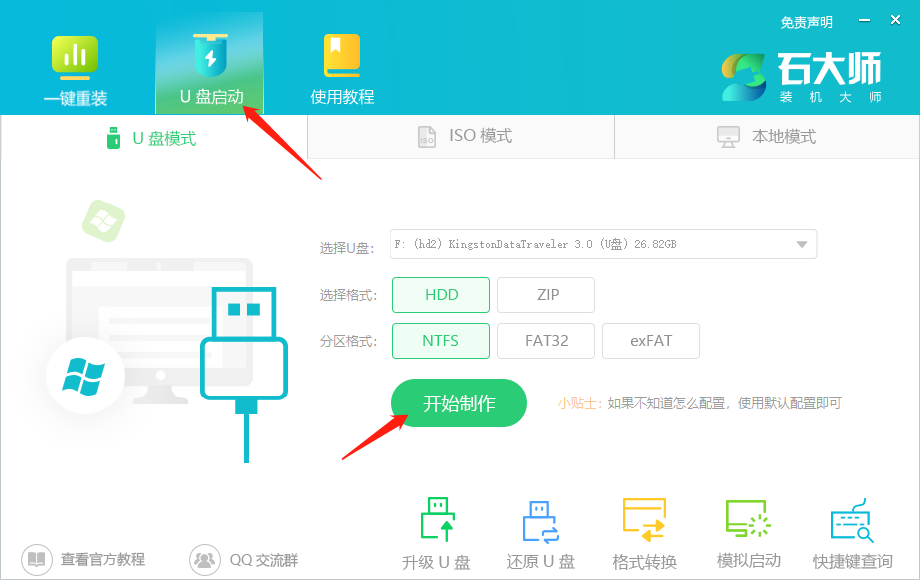
3、制作U盘启动盘时,软件会提醒用户备份U盘中的数据,防止数据丢失造成损失。
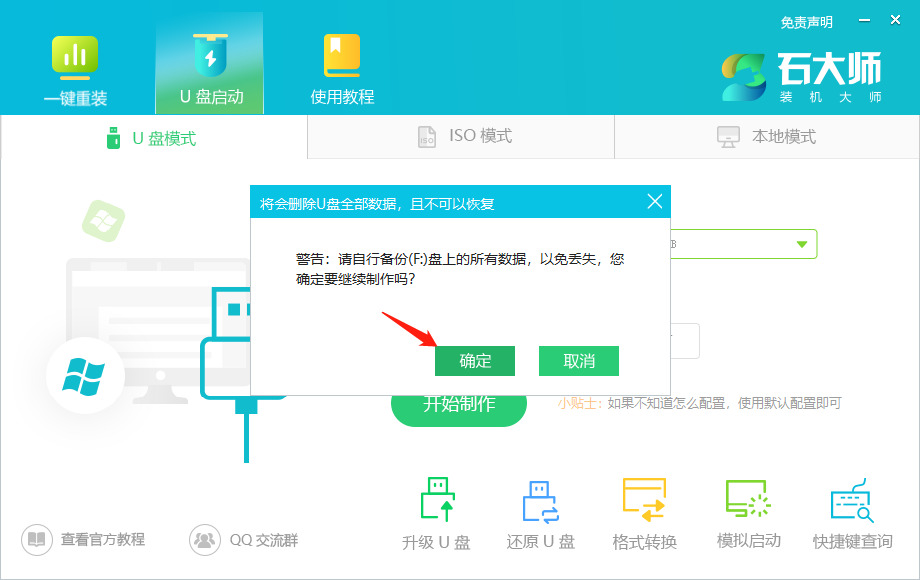
4、等待制作成功后,软件会自动提醒用户电脑的U盘启动快捷键,到此,U盘启动盘制作成功。
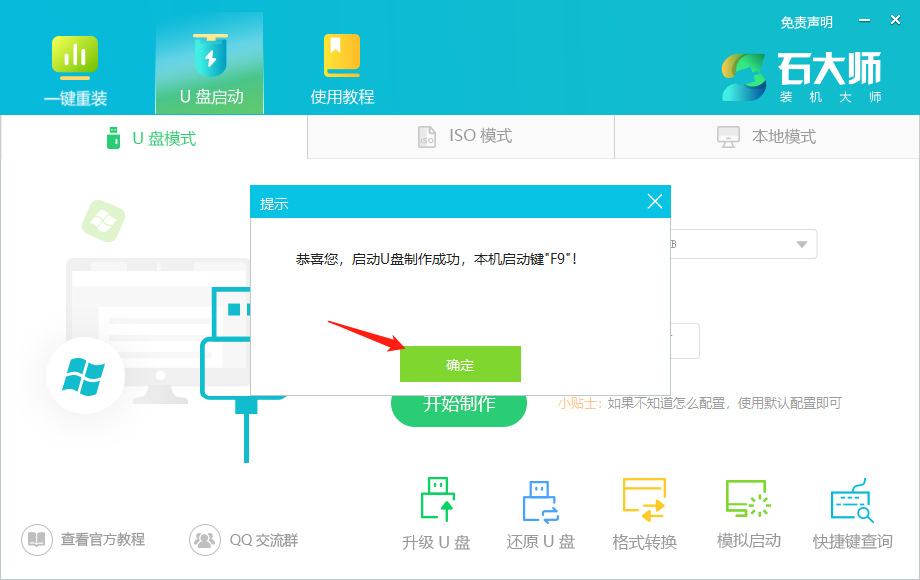
5、制作成功后,还需要点击软件右下角的模拟启动,用以测试U盘启动盘是否制作成功。
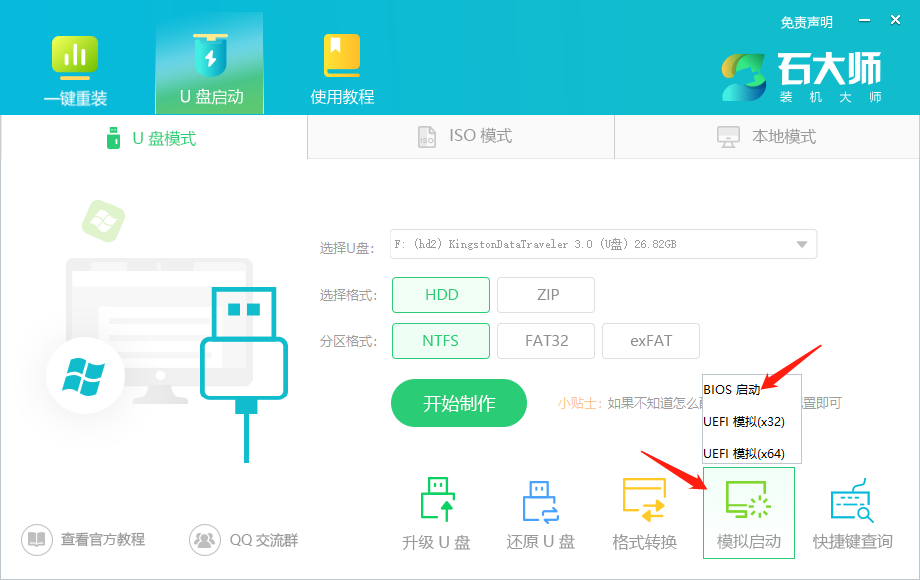
6、制作成功后应出现以下界面,然后关闭此页面,将想要安装的系统镜像复制、下载到U盘启动盘即可。
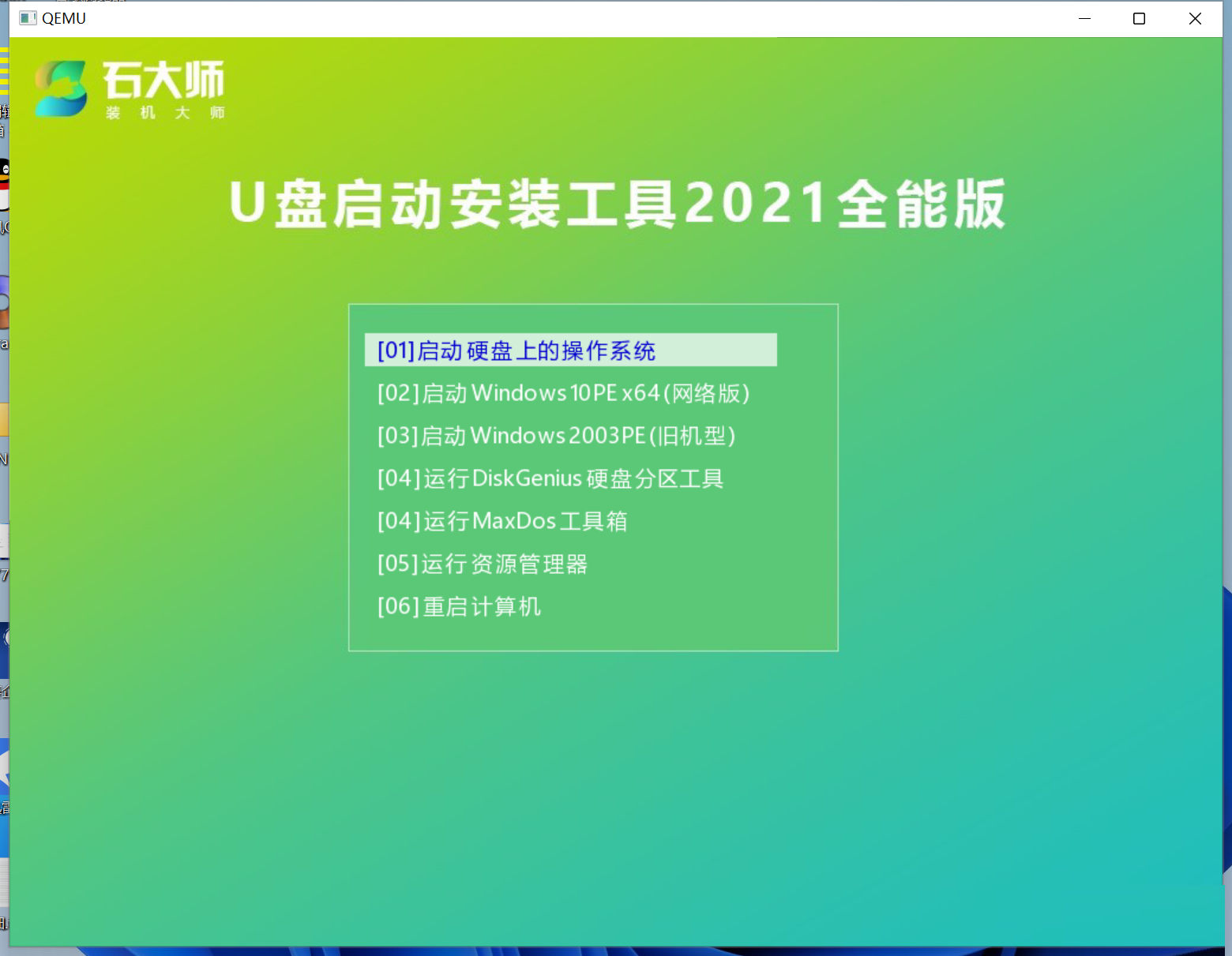
7、进入PE界面后,点击桌面的一键重装系统。

8、打开工具后,点击浏览选择U盘中的下载好的系统镜像ISO。
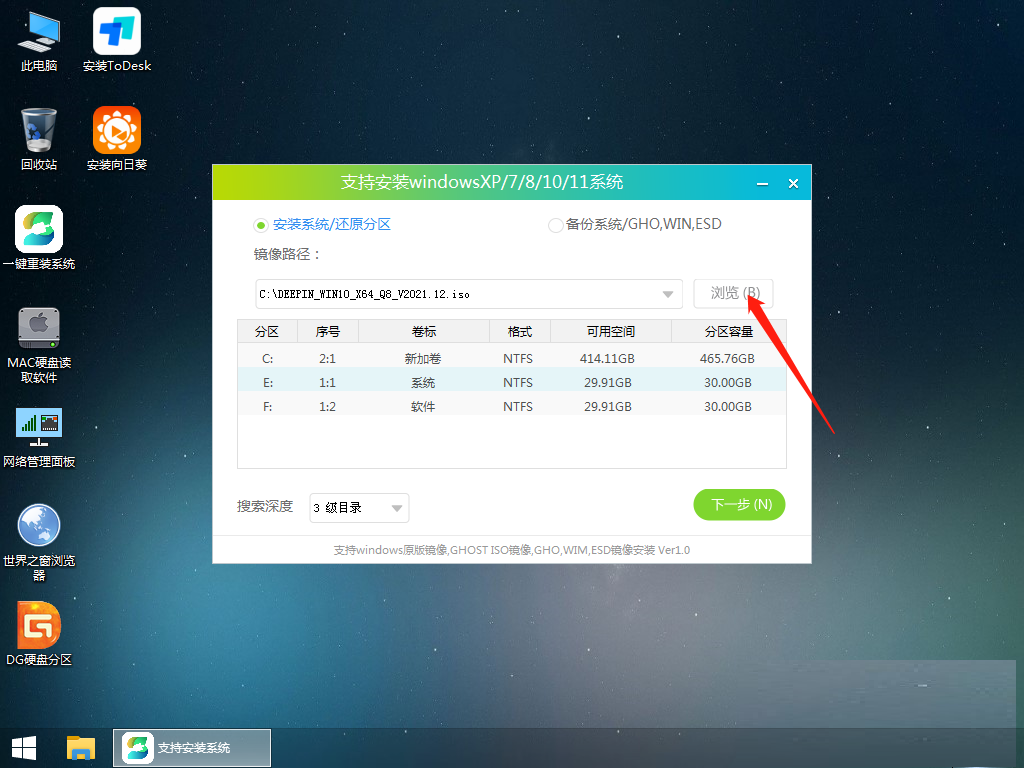
9、打开工具后,点击浏览选择U盘中的下载好的系统镜像ISO。
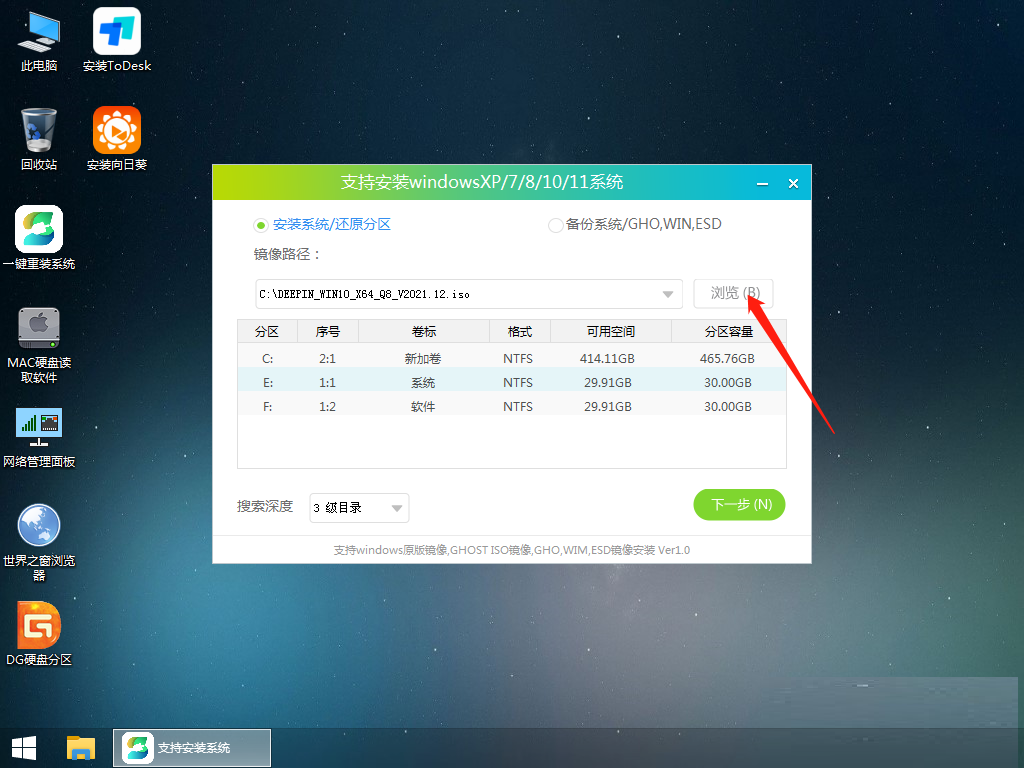
10、此页面直接点击安装即可。
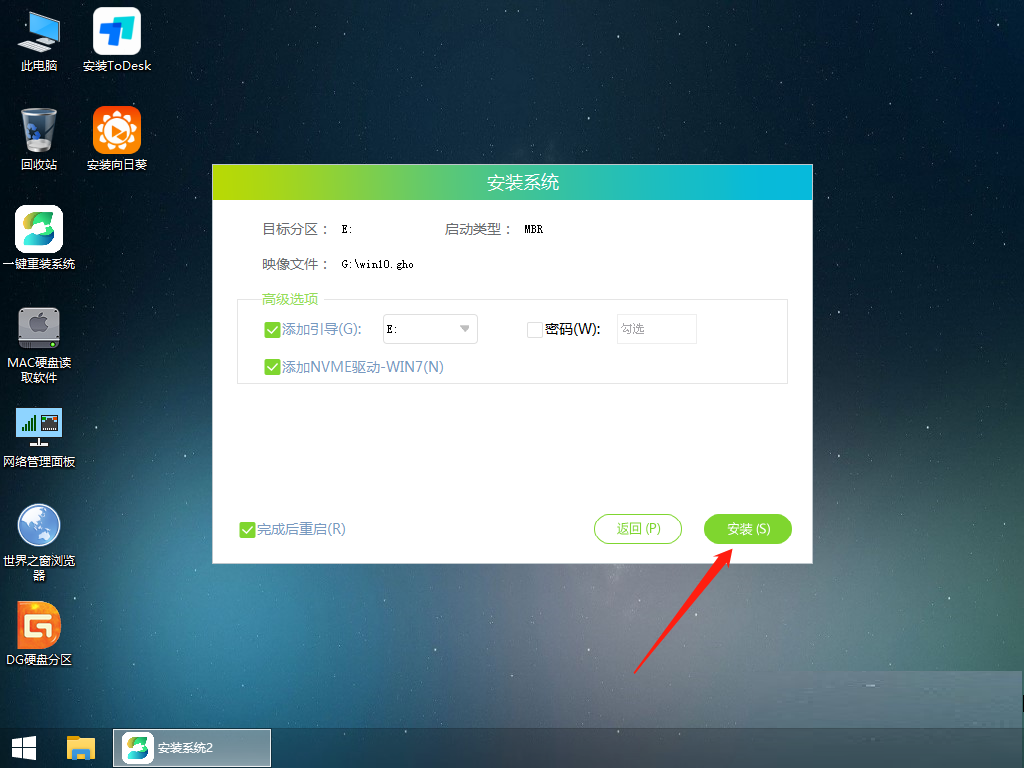
11、系统正在安装,请等候……
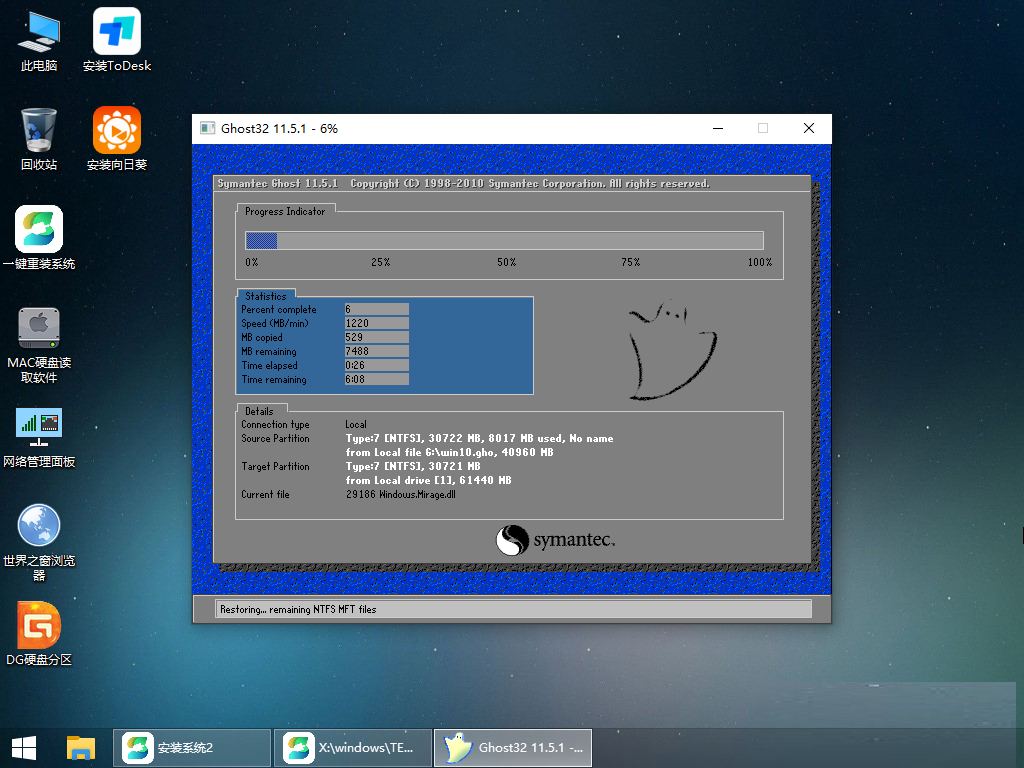 12、系统安装完毕后,软件会自动提示需要重启,并且拔出U盘,请用户拔出U盘再重启电脑。
12、系统安装完毕后,软件会自动提示需要重启,并且拔出U盘,请用户拔出U盘再重启电脑。
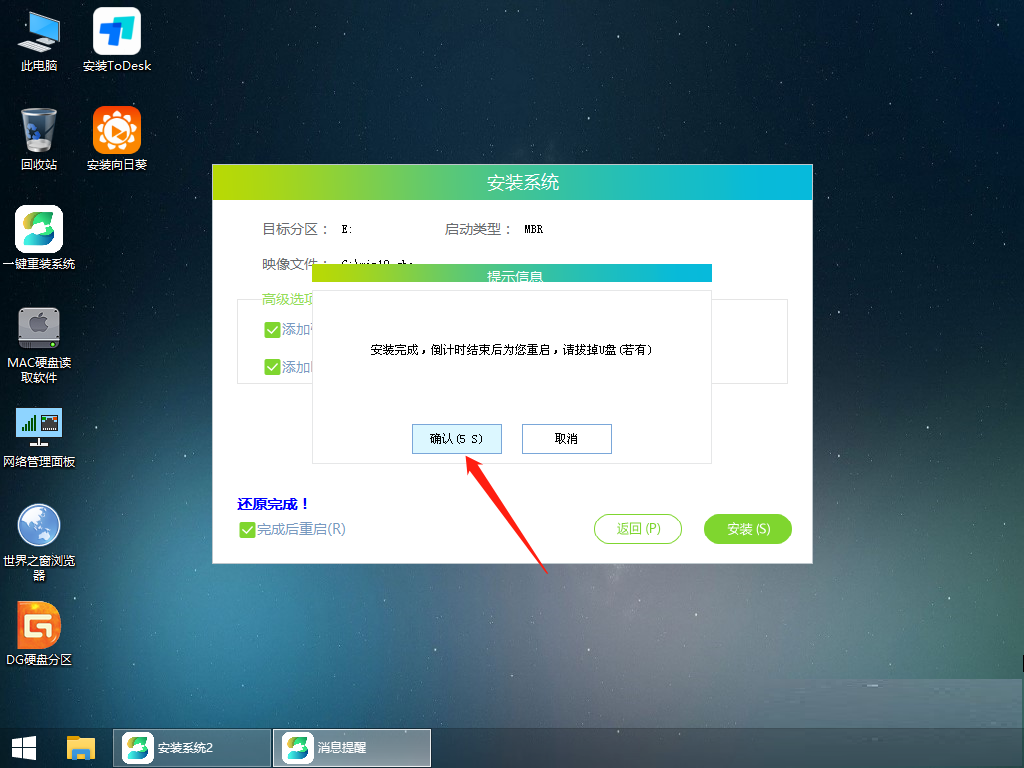 总结:关于华硕台式机重装系统教程的全部内容,小编就为大家详细介绍到这里,希望以上的介绍能够为大家提供到更多的帮助。
总结:关于华硕台式机重装系统教程的全部内容,小编就为大家详细介绍到这里,希望以上的介绍能够为大家提供到更多的帮助。
最客资源网 » 华硕台式机重装系统方法步骤教程